Ansvarsfraskrivelse: Vær oppmerksom på at enkelte sider på dette nettstedet kan inneholde tilknyttede lenker. Dette påvirker ikke vår redaksjonelle uavhengighet på noen måte.
Er du nysgjerrig på hvordan du bruker en VPN på din Chromebook? Om du noen gang har undersøkt emner som nettverkssikkerhet eller hvordan du får tilgang til innhold som er blokkert i ditt geografiske område, har du sannsynligvis kommet over VPN-er. En VPN, eller et virtuelt privat nettverk, lar deg opprette en kryptert forbindelse mellom din Chromebook og en ekstern server, noe som bidrar til å beskytte din nettverkstrafikk.

Dersom du er usikker på hvordan du går frem for å sette opp en VPN på din Chromebook, trenger du ikke lete lenger. Denne artikkelen vil guide deg gjennom forskjellige metoder for å oppnå dette, samt diskutere andre relevante funksjoner som kan være av interesse.
Slik Aktiverer du VPN på Chromebook
Enten ditt mål er å sikre nettverksaktiviteten din eller å få tilgang til steder og tjenester som ellers ville være utilgjengelige, er bruk av en VPN et glimrende valg. Det finnes flere måter å konfigurere dette på, og en av dem er manuell konfigurering direkte på din Chromebook. Dette alternativet er særlig nyttig dersom din Chromebook ikke støtter Android-applikasjoner.
Eksklusivt tilbud: Få 3 måneder GRATIS!
Det finnes en rekke VPN-leverandører på markedet. Vi anbefaler sterkt å benytte ExpressVPN, da denne er kjent for sin pålitelighet og brukervennlighet.
Her er en veiledning for hvordan du manuelt setter opp ExpressVPN:
- Dersom du ikke allerede har gjort det, anskaff ExpressVPN ved å besøke denne siden.
- Etter at du har opprettet en konto, gå til ExpressVPN sin oppsettside og logg deg inn.
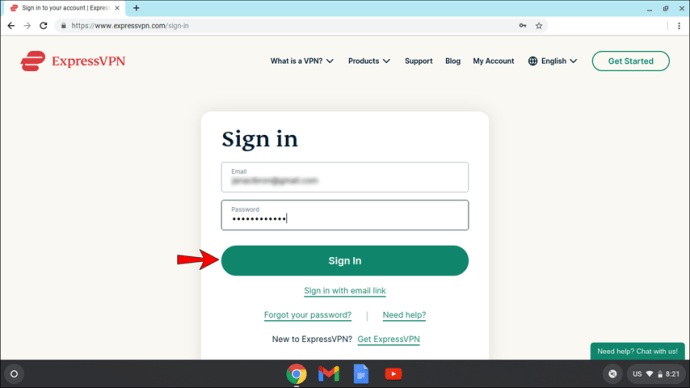
- Du vil motta en unik kode på e-post som du må angi på den påfølgende siden.
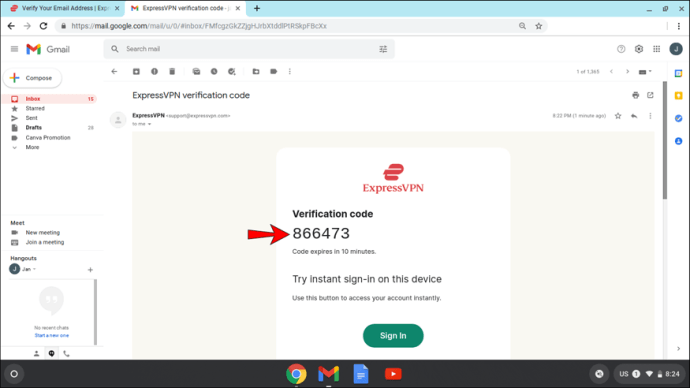
- Velg alternativet «L2TP/IP sec.»
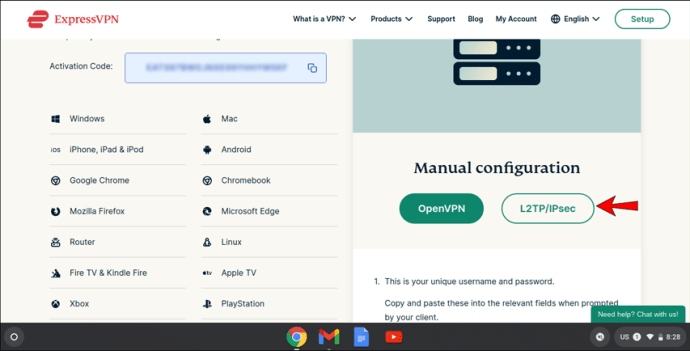
- Du vil nå se et brukernavn, passord, og en liste over serveradresser spredt over hele verden. La denne siden være åpen, da du trenger denne informasjonen senere.
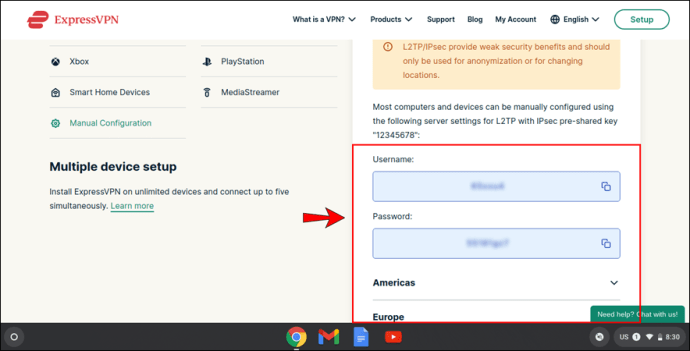
- Klikk på klokkeslettet nederst til høyre på skjermen, og klikk deretter på tannhjulet for å åpne innstillingene.
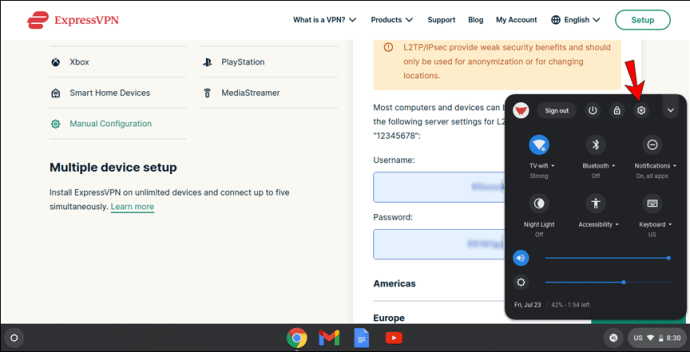
- Under «Nettverk» menyen, klikk på «Legg til tilkobling» og velg så «Legg til OpenVPN/L2TP…».
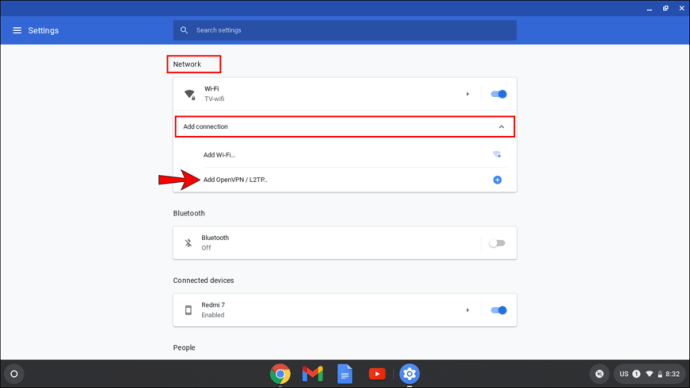
- Under «Bli med i VPN-nettverk» fanen, fyll inn følgende opplysninger:
- Klikk på «Koble til.» Dersom du ser et nøkkelikon ved siden av nettverket, er tilkoblingen vellykket.
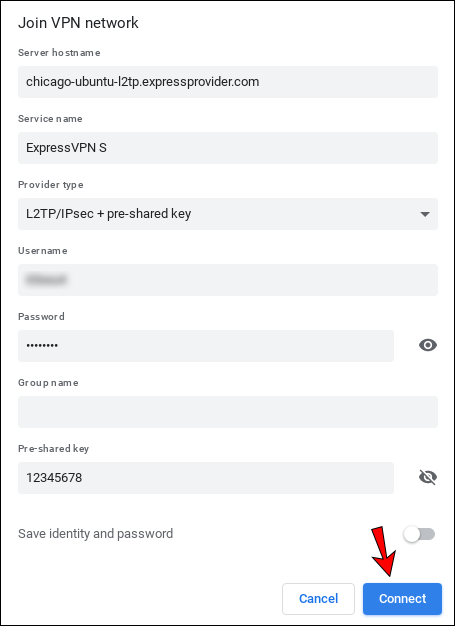
- Om du ønsker å sjekke din IP-adresse, kan du besøke denne siden.
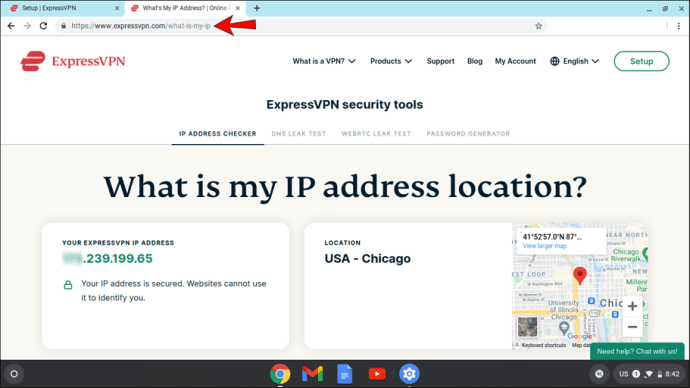
Selv om dette er et godt alternativ for Chromebooks som ikke støtter Android apper, presiserer produsenten at manuell konfigurasjon primært er ment for anonymisering og endring av lokasjon. Det er også verdt å merke seg at mange anser L2TP/IP sec for å være mindre sikkert.
Tidsbegrenset tilbud: Få 3 måneder GRATIS!
Slik Bruker Du En Android VPN App På Chromebook
Dersom din Chromebook tillater bruk av Android-apper, vil du være glad for å høre at ExpressVPN har sin egen dedikerte app. Her er hvordan du setter den opp:
- Gå til Google Play Store.
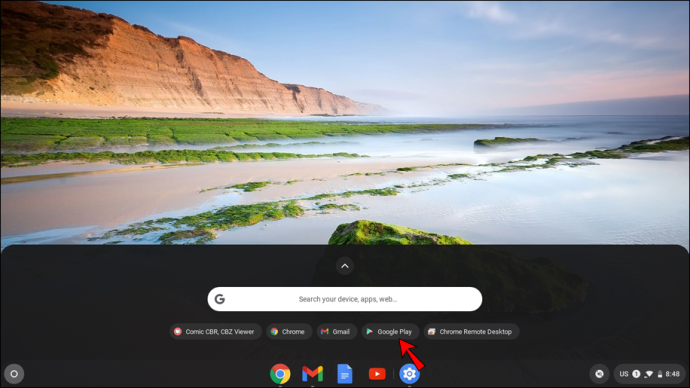
- Søk etter «ExpressVPN» og klikk på «Installer.»
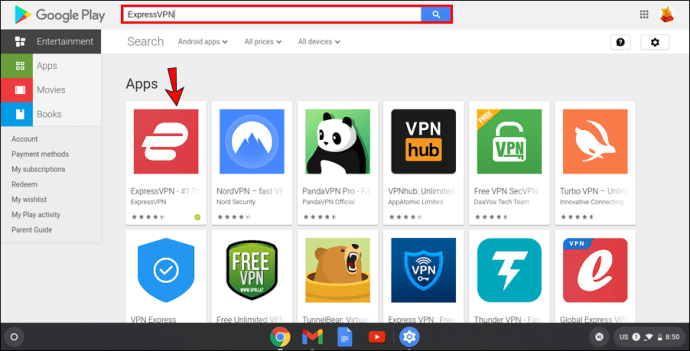
- Åpne appen.
- Dersom du ikke har en konto, opprett en. Ellers logger du inn med din eksisterende e-postadresse og passord.
- En melding vil dukke opp og spørre om du tillater opprettelse av VPN-forbindelse. Klikk «Ok».
- Trykk på strømknappen for å koble deg til en VPN server. ExpressVPN vil foreslå en server via sin «Smart Location» funksjon. Om du ønsker å velge en annen server, klikk på de tre prikkene og velg din foretrukne server.
- Når tilkoblingen er etablert, vil du se «Tilkoblet» under strømknappen.
- Du kan sjekke IP-adressen din ved å besøke denne siden.
Å bruke ExpressVPN sin Android-app er en av de mest brukervennlige måtene å konfigurere en VPN på din Chromebook. Du kan være trygg på at nettverket ditt er beskyttet.
Noen av fordelene med å benytte ExpressVPN sin Android-app på din Chromebook inkluderer:
Eksklusivt tilbud: Få 3 måneder GRATIS!
- Du har stor valgfrihet når det gjelder serverlokasjon – med ExpressVPN kan du velge blant 160 forskjellige serverlokasjoner.
- Du kan kontrollere hvilke apper som bruker ExpressVPN – når du er tilkoblet, kan du velge hvilke apper du ønsker å bruke VPN for.
- Du kan aktivere en såkalt «kill switch» – ExpressVPN ivaretar din sikkerhet selv om du skulle miste internettforbindelsen. Skulle dette skje, vil ExpressVPN automatisk blokkere all trafikk.
- En brukervennlig tjeneste – ExpressVPN er tilgjengelig på 16 ulike språk. Om engelsk ikke er ditt primære språk, kan du velge alternative språkalternativer.
- Kontinuerlig oppdaterte servere – ExpressVPN jobber konstant med å oppgradere og optimalisere sine servere, noe som resulterer i en rask og pålitelig tilkobling.
Slik Bruker Du En VPN På Chromebook Med En Chrome Utvidelse
En annen måte å beskytte din nettrafikk på en Chromebook er ved hjelp av en VPN nettleserutvidelse. Ved å følge noen få enkle trinn, kan du beskytte din nettaktivitet.
ExpressVPN tilbyr nettleserutvidelser, men disse er dessverre begrenset til Windows, Mac og Linux, og er ikke tilgjengelige for Chromebook. Det finnes heldigvis andre VPN-tjenester som kan tilby dette:
- Gå til Chrome Nettmarked.
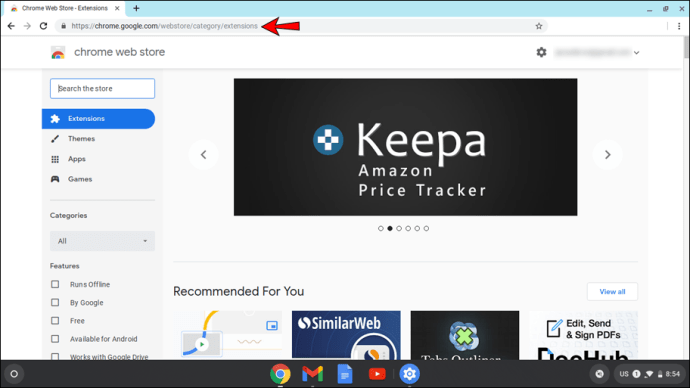
- Skriv «VPN» i søkefeltet.
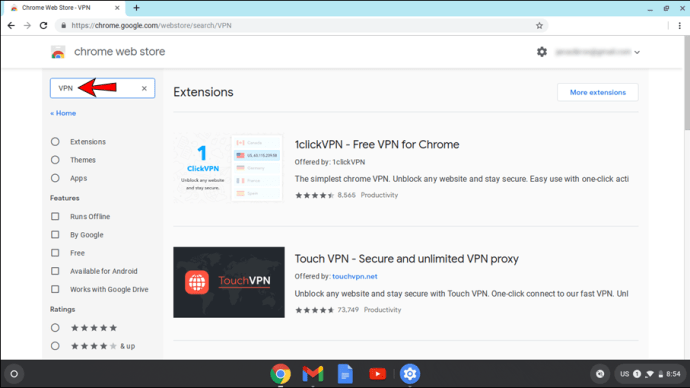
- Velg en av VPN-utvidelsene og installer den.
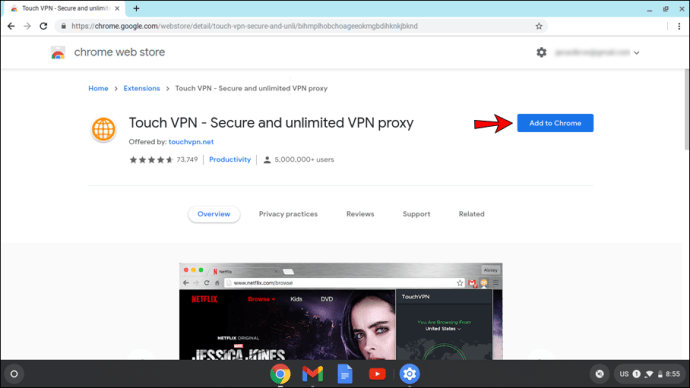
- Utvidelsen vil dukke opp til høyre for søkefeltet i Chrome.
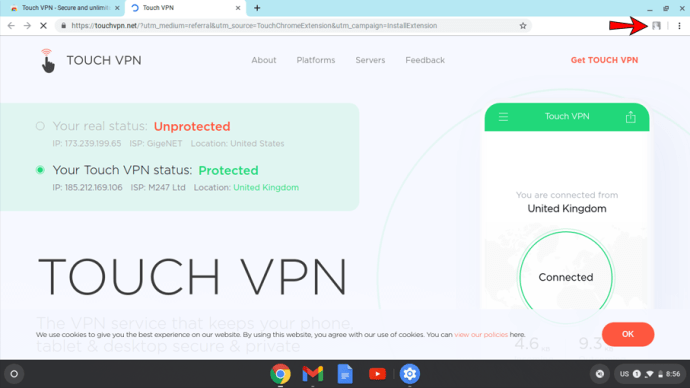
Ytterligere Spørsmål og Svar
Hvordan Vet Jeg Om Min Chromebook Støtter Android-Apper?
Som tidligere nevnt, er installasjon av ExpressVPN-appen kun mulig dersom din Chromebook tillater bruk av Android-apper. Selv om mange modeller gjør det, finnes det enkelte unntak.
Som en generell regel kan man si at alle Chromebooks produsert i 2019 eller senere støtter Android apper, med mindre annet er spesifisert. Enkelte modeller produsert før 2019 støtter imidlertid også dette. Om du er interessert i å undersøke hvilke modeller produsert før 2019 som støtter Android-apper, kan du sjekke denne siden.
Kan Jeg Bruke En VPN På En Skole-Eiet Chromebook?
Svaret på dette spørsmålet avhenger av preferansene satt av nettverksadministratoren. Vanligvis vil skoler blokkere tilgang til bestemte nettsider og apper, som for eksempel sosiale medier eller spill. Ved hjelp av en VPN kunne elevene i teorien omgå disse restriksjonene.
Likevel velger ofte nettverksadministratorer å blokkere dette alternativet på grunn av ulike sikkerhetsinnstillinger. Skole-eide Chromebooks er primært ment for pedagogisk bruk, og dermed er tilgangen til sosiale medier og lignende nettsider ofte begrenset.
Har Chromebook En Innebygd VPN?
Chromebook tilbyr innebygd støtte for VPN, men selve VPN-tjenesten er ikke installert. Om du ønsker å bruke en VPN, må du derfor installere denne separat.
Avsluttende Tanker Om Bruk Av VPN På Chromebook
Bruk av VPN har mange fordeler, men den mest betydningsfulle er uten tvil økt sikkerhet for ditt nettverk. I tillegg til å lære hvordan du bruker en VPN på din Chromebook, håper vi at du har funnet de andre nevnte funksjonene interessante. Om du ønsker å benytte et trygt og sikkert nettverk, og endre din geografiske lokasjon for en optimal brukeropplevelse, anbefaler vi sterkt å skaffe deg en VPN-tjeneste. Vår anbefaling faller på ExpressVPN.
Har du tidligere brukt en VPN? Hvilke funksjoner liker du best? Del gjerne dine tanker i kommentarfeltet nedenfor.